笔记本电脑怎么连接键盘和鼠标
1. USB连接方式:笔记本可以通过USB接口连接外接键盘。首先,将键盘的USB插头插入笔记本的USB接口。接着,等待电脑自动识别键盘并进行驱动安装。在安装完成后,就可以开始使用外接键盘了。这种连接方式简单方便,适用于大多数笔记本。
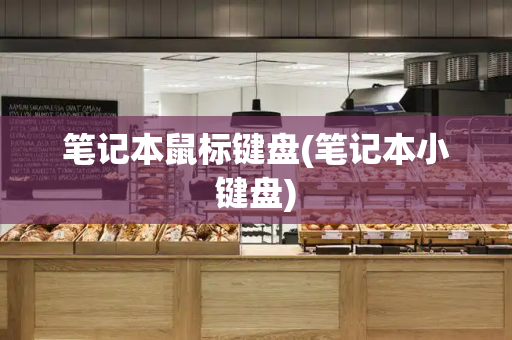
2.蓝牙连接方式:如果你的笔记本支持蓝牙功能,你还可以使用蓝牙连接外接键盘。首先,打开笔记本的蓝牙功能,并确保外接键盘处于配对模式。然后,在笔记本的蓝牙设置中搜索可用设备,找到外接键盘并进行配对。一旦完成配对,键盘就会成功连接到笔记本上,方便你进行输入操作。
3.无线接收器连接方式:如果你购买的外接键盘有无线接收器,你可以通过将接收器插入笔记本的USB接口来连接键盘。首先,将接收器插入笔记本的USB接口。接着,打开键盘的电源开关,并等待笔记本自动识别并安装驱动。在驱动安装完成后,你就可以开始使用外接键盘了。这种连接方式不需要额外的软件或配对步骤,使用起来非常方便。
笔记本键盘鼠标失灵了怎么办
笔记本电脑键盘鼠标失灵有几方面的原因:
原因一、部分字母打出来是数字,导致打不出
1.Fn+NUMLOCK切换法
我们先按住【 Fn键】( Fn键一般在键盘的左下角),再按【 Num Lk】( Num Lk一般在右上角, F11键的上面,当然不同的笔记本所在位置有所不同),我们可以按这二个组合键进行字母变数字,这也是最常用的方法。
2.屏幕键盘切换法
上面的方法一如果你的笔记本不能进行字母变数字切换,出现这种情况一是你的键盘按键有问题,二是软件兼容性的问题,这时我们就得通过另一种方法来进行笔记本键盘字母变数字,具体方法步骤如下:
点击【开始】菜单,然后选择【程序】,然后选择【附件】,再选【择辅助工具】,找到【屏幕键盘】,进入屏幕键盘设置,在屏幕键盘的小键盘区有一个【 NLK键】,点击这个键就以以了,这样就实现了笔记本键盘字母变数字的切换了。
原因二、笔记本的输入法切换不了
1.利用鼠标右键点击桌面右下角的输入法,然后在弹出的菜单中选择设置选项。
2.在弹出的界面中,我们选择不需要的输入法,然后点击删除即可,之后点击确定退出即可。
原因三、笔记本键盘出故障了
1.首先可能用户粗心操作造成的。硬件问题包括因为笔记本电脑小键盘数字键和字母键是整合在一起的,一般按 fn Numlk键可以智能切换到小数字键盘。有的时候我们按字母键变成数字了的原因了。所有买笔记本的看下说明书哦。
2.当然这个失误一下就解决了,但是如果还是没用的话,那么可能是按键失灵了,有的时候,我们按下键盘,会出现好多乱七八糟的的字母或数字。那可能是其中有一个键被按下去了,没弹上来的原因,这样就对键盘逐一检查排除了。
笔记本鼠标怎么打开
笔记本电脑触摸板(鼠标)通常可以通过快捷键或设备管理器进行开启和关闭。
1.快捷键开启和关闭触摸板(鼠标)
大部分笔记本电脑都配备了快捷键,以方便用户快速开启或关闭触摸板(鼠标)。不同品牌和型号的笔记本电脑可能有不同的快捷键组合。通常,这些快捷键位于键盘的F1至F12键之间,上面可能标有一个小图标,表示触摸板(鼠标)的开启和关闭状态。例如,在某些联想笔记本电脑上,可以使用Fn+F6键来切换触摸板的开启和关闭状态。在按下这个组合键后,触摸板的图标会在屏幕上显示,以便用户确认其状态。
2.设备管理器开启和关闭触摸板(鼠标)
如果快捷键不起作用,用户还可以通过设备管理器来开启和关闭触摸板(鼠标)。首先,用户需要打开设备管理器。这可以通过在Windows搜索栏中输入“设备管理器”并按下Enter键来完成。然后,在设备管理器窗口中,用户需要展开“鼠标和其他指针设备”选项,并找到触摸板(鼠标)的驱动程序。右键单击该驱动程序,并选择“禁用设备”选项来关闭触摸板(鼠标),或者选择“启用设备”选项来开启触摸板(鼠标)。
总的来说,笔记本电脑触摸板(鼠标)的开启和关闭方法取决于具体的品牌和型号。用户可以通过快捷键或设备管理器来完成这个任务。无论使用哪种方法,用户都应该确保在操作过程中小心谨慎,以避免不必要的误操作。同时,如果用户不确定如何操作,可以参考笔记本电脑的用户手册或在线教程来获取更详细的指导。







